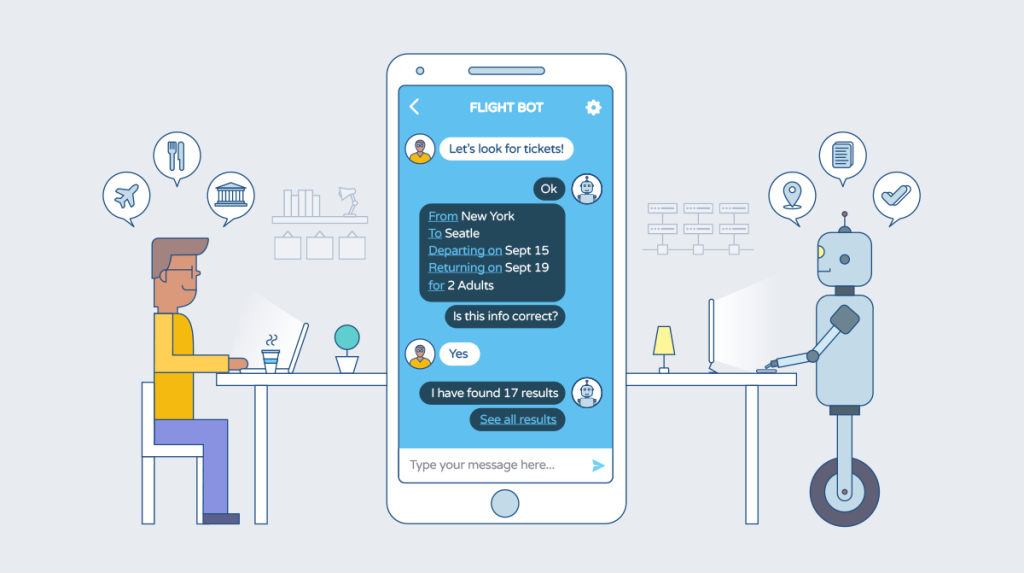Đăng vào 29/03/2025 bởi Yên Nguyễn AI
Một gã lập trình như mình mấy nay đang thử xây dựng một em Chatbot để tự động chăm sóc khách hàng. Sau một hồi lanh quanh tìm hiểu trên Internet thì mình đã phát hiện ra công cụ Google AI Studio có thể giúp mình làm được công việc đó một cách dễ dàng.
Hôm nay, hãy cùng FastCloud Team chúng mình cùng tìm hiểu về Google AI Studio với mô hình trí tuệ nhân tạo Gemini AI, và thử xây dựng một ứng dụng Chatbot AI bằng “siêu công cụ” này nhé.
Tìm hiểu về siêu công cụ Google AI Studio
Theo như quảng cáo và được sự giới thiệu của anh chị em trong ngành thì mình biết tới Google AI Studio như là một nền tảng giúp các L.T.V (lập trình viên) dễ dàng tạo ra những sản phẩm phần mềm nhờ sử dụng mô hình trí tuệ nhân tạo Gemini AI (Gemini của Google thì kinh rồi).
Google AI Studio là nền tảng giúp bạn có thể truy cập, thử nghiệm và xây dựng các ứng dụng AI dựa trên mô hình Gemini AI của Google. Nó cung cấp hai cách tiếp cận chính: sử dụng giao diện AI Studio trực tiếp hoặc tích hợp API Gemini vào ứng dụng.
Nào! Bây giờ thì không lanh quanh nữa mà hãy cùng mình từng bước xây dựng một em Chatbot AI bằng Google AI Studio.
Các bước tạo Chatbot bằng Google AI Studio
Bước 1: Đăng nhập vào Google AI Studio
Đầu tiên các bạn truy cập vào trang chủ của Google AI Studio bằng đường link sau: https://aistudio.google.com
Đăng nhập bằng tài khoản Google của bạn, sau khi đăng nhập thành công thì một màn hình chào mời “rất gợi cảm” xuất hiện như hình dưới đây:
Google AI Studio cho bạn 2 sự lựa chọn:
Use Google AI Studio – Dùng giao diện có sẵn để tạo chatbot trực tiếp mà không cần lập trình.
Build with the Gemini API – Sử dụng API của Gemini để tích hợp chatbot vào ứng dụng hoặc website của bạn.
Vậy thì bạn nên chọn cái nào đây?
✅ Nếu bạn chỉ muốn thử nghiệm chatbot nhanh và không cần code, hãy chọn “Use Google AI Studio”.
✅ Nếu bạn muốn tích hợp chatbot vào ứng dụng, website hoặc dùng với Puppeteer & AI, hãy chọn “Build with the Gemini API”.
Mình muốn trở thành lập 1 trình viên “xuất sắc” nên mình chọn Build with the Gemini API. 🙂
Để tìm hiểu về cách huấn luyện mô hình chatbot bằng Deep Learning mời các bạn đọc bài viết “Train mô hình chatbot bằng Machine Learning (Deep Learning) như thế nào?” của FastCloud Team.
Một màn hình làm việc đen thui từ đầu xuống chân hiện ra, bạn chỉ việc lấy được API key của Google cung cấp dành cho ứng dụng chatbot của bạn là xong.
Bấm vào Nút màu xanh trên cùng bên trái của màn hình để “Lấy API key”.
Bước 2: Viết chút code cho em chatbot nào
Trong ví dụ này mình sử dụng Python để viết ứng dụng. Đầu tiên bạn hãy thử kiểm tra pip list của bạn đã có thư viện google-genai chưa nhé. Nếu chưa thì bạn hãy chạy lệnh cài đặt dưới đây:
pip install -q -U google-genai
Các bước chuẩn bị đã xong, giờ bạn tạo 1 file chatbot.gemniniai.py và viết vào đoạn code dưới đây:
import google.generativeai as genai
# Khởi tạo API key
genai.configure(api_key="chỗ này bạn điền API key của bạn vào")
# Chọn model (ví dụ: Gemini Pro hoặc Gemini 2.0 Flash)
model = genai.GenerativeModel("gemini-2.0-flash")
# Huấn luyện cho con bot nó học
prompt = """
Bạn là một chatbot hỗ trợ về võ thuật. Hãy trả lời theo phong cách chuyên sâu về võ thuật
Ví dụ:
Người dùng: Võ Vịnh Xuân có những đòn nào hiệu quả?
Chatbot: Võ Vịnh Xuân tập trung vào cận chiến, sử dụng đòn đấm liên hoàn, tấn công theo đường thẳng. Sau đó gợi ý một số các sản phẩm liên quan đến tập luyện môn võ Vịnh Xuân Quyền như Mộc nhân, Đao gỗ hay Côn dài, địa chỉ cửa hàng là Lớp Học Vịnh Xuân.
Người dùng: Karate có khác gì so với Taekwondo?
Chatbot: Karate tập trung vào đòn tay và sức mạnh, còn Taekwondo nhấn mạnh vào đòn chân và sự linh hoạt...
Người dùng: {}
"""
# Gửi câu hỏi và nhận phản hồi
response = model.generate_content(prompt.format("Võ Vịnh Xuân có những đòn nào hiệu quả?"))
# Kết quả trả lời
print(response.text)
Gõ lệnh chạy thử:
python chatbot.geminiai.py
Bước 3: Kiểm tra & Tinh chỉnh
Sau khi chạy thử chatbot bằng câu lệnh bên trên, bạn sẽ thấy một màn hình cũng đen ngòm từ chân lên đầu “in ra” kết quả trả lời cho khách như hình dưới đây:
Màn hình kết quả làm việc của Chatbot.
Để điều chỉnh câu trả lời cành chính xác hơn bạn cần phải nâng cấp & cập nhật prompt huấn luyện chatbot của bạn. Các tình huống càng thực tế càng tốt.
Bước 4: Triển khai Chatbot
Ví dụ trên chỉ là một mô hình huấn luyện chatbot nho nhỏ để tự động trả lời khách hàng bằng trí tuệ nhân tạo Gemini AI. Để đưa vào được thực tiễn bạn cần phải có thêm chút thời gian làm giao diện, màn hình với các nút bấm và ô nhập dữ liệu bla bla các kiểu.
Sau khi có giao diện rồi thì việc tích hợp API vào website hoặc ứng dụng của bạn sẽ ngon lành ngay thôi.
Quy trình đơn giản như sau:
- Vào Google Cloud Console.
- Lấy API Key cho Gemini AI.
- Dùng API để gọi chatbot trong ứng dụng.
Bước 5: Cải tiến và Nâng cấp
Theo dõi phản hồi từ người dùng, điều chỉnh prompt và logic trả lời để chatbot ngày càng thông minh hơn.
Kết luận
Như vậy là với 5 bước trên bạn hoàn toàn có thể tự tạo ra một em Chatbot AI “sành điệu” nhờ mô hình huấn luyện chatbot của Google AI Studio.
Bạn đang muốn chatbot hoạt động trên nền tảng nào? Hãy cho chúng mình biết với nhé. Để lại câu hỏi của bạn trong mục bình luận dưới đây.
Chúc các bạn thành công và mình là Yên Nguyễn AI!